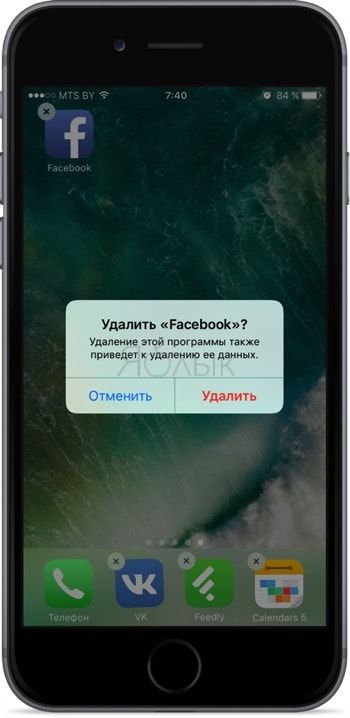Способы очистки ОЗУ
Существует несколько путей, как освободить оперативную память на телефоне Самсунг — с помощью встроенного функционала или дополнительных приложений. Такие действия позволяют решить следующие задачи:
- Ускорить работу смартфона Самсунг на Андроид, благодаря уменьшению числа программ, работающих в «фоне».
- Снизить нагрузку на ЦП и тем самым уменьшить нагрев аппарата.
- Избежать ошибок или торможения при большом числе запущенного софта. В таких случаях нередко возникают конфликтные ситуации между разным ПО, а это, в свою очередь, ведет к сбоям в работе телефона.
При этом очистить ОЗУ можно двумя основными путями, на которых остановимся ниже.
Встроенные методы очистки
Самый простой способ очистить оперативную память на телефоне Самсунг — закрыть все лишние приложения, работающие в фоновом режиме. Для решения задачи сделайте такие шаги:
- войдите в настройки телефона Самсунг;
- перейдите к разделу Приложения;
кликните на секцию Работающие (Запущенные, Выполняется);
обратите внимание на количество съедаемой ОЗУ; выберите программу, которая забирает больше всего ресурсов; жмите на кнопку Остановить
Путем остановки ненужных приложений удается очистить ОЗУ телефона Самсунг и ускорить его работу. Здесь же можно нажать на кнопку Очистить кэш, чтобы разгрузить ПЗУ (о нем упоминалось выше).
Существует и более быстрый способ, как очистить ОЗУ на Андроиде Самсунг. Сделайте такие шаги:
- кликните на символ квадрата внизу дисплея;
- посмотрите на запущенные приложения, которые имеют вид нескольких окон;
- перемести вверх все вкладки для закрытия программ.
С помощью рассмотренных методов можно быстро почистить оперативную память и улучшить работу мобильного устройства. Чтобы автоматизировать этот процесс, можно использовать специальное ПО, о котором пойдет речь ниже.
Применение сторонних приложений
Альтернативный вариант очистки — использование специального ПО. Сегодня в Гугл Плей можно найти множество приложений, обеспечивающих быстрое закрытие лишней нагрузки на телефоне Самсунг. Рассмотрим несколько вариантов:
- Clean Master — универсальная программа для оптимизации смартфона, обеспечивающая многоуровневую защиту устройства. В его функции входит чистка смартфона, защита от вирусов, снижение расхода заряда батареи, ускорение аппарата и другие функции.
- Очиститель, разгрузчик памяти — ПО, предназначенное для быстрой чистки и освобождения ОЗУ. С его помощью можно быстро удалить ненужные файлы, оптимизировать телефон Самсунг для игры, ускорить его работу и получить ряд дополнительных полезных опций.
- RAM Cleaner Lite — качественная программа, для закрытия фоновых программ одним нажатием кнопки. Быстрый и простой в применении софт для чистки RAM. После установки достаточно поставить виджет на рабочий экран и использовать его по мере необходимости. Плюсы — отсутствие рекламы и лишних функций.
- RAM Cleanup — легкий, быстрый и простой очиститель оперативной памяти. Дополнительные функции ПО — автоматическое закрытие, автоочистка, настройка цветов и фона, ярлык для пользовательской очистки и т. д.
https://youtube.com/watch?v=aXdVy1giwyI
Почему память телефона заполнена, хотя там ничего нет?
Чем открыть HEVC в Windows?
Переходим к видеофайлам с iPhone. И здесь тоже не все так просто.
Есть файл HEVC, который может:
- Не воспроизводиться стандартными средствами Windows.
- Проигрываться с заиканием или совсем без звука.
И вот тут мы опять возвращаемся к операционной системе от Microsoft, которая (о, сюрприз!) снова хочет от нас денег.
Платить или не платить — это исключительно ваш выбор. А пока вы выбираете, я расскажу о том способе открыть HEVC в Windows, которым я всегда пользовался (даже не подозревая об этом).
Все дело в том, что на свой любой компьютер или ноутбук я (в обязательном порядке) всегда устанавливаю замечательную программку.
- Какую? K-Lite Codec Pack.
- Что это? Это набор кодеков для просмотра видео.
- А поддержка HEVC там есть? Да. И оказывается, она внедрена уже очень давно.
Собственно, поэтому у меня никаких проблем с HEVC никогда и не было — да я даже не знал, что такой формат существует:) Скинул видео с iPhone — оно воспроизводится. Красота!
Скачать программу можно по этой ссылке. Она бесплатная. Поддерживаются все версии Windows.
Обновлено! Если видео продолжает тормозить или проигрываться без звука, то попробуйте открыть файл при помощи Media Player Classic (программа устанавливается вместе с кодеками):
- Нажимаем на видео правой кнопкой мыши.
- Ищем опцию «Открыть с помощью…».
- Выбираем Media Player Classic (MPC).
Вот и все. Мы наконец-то полностью (я очень на это надеюсь) разобрались со всеми этими «новомодными» HEIF, HEIC и HEVC. Или нет? У вас остались какие-то вопросы? Тогда смело пишите в комментарии — будем разбираться дальше!
P.S. Инструкция помогла? Не поленитесь черкануть пару строк в комментарии (обратная связь от читателей — это необходимо и всегда здорово). Лень что-то писать? Тогда просто ставьте «лайки» и жмите на кнопки социальных сетей. Смелей же, ну!:)
Part 1. Root Reasons That Cause iPhone Videos Not Playing on Windows 10/11
If you have recently transferred your videos to your PC having Windows 10/11 and cannot play videos iPhone recorded, then do not worry because we have got you covered. In this section, we’ll be identifying the problem, i.e., we will be discussing the reasons behind the problem. Switching to an iPhone-compatible video or media player can circumvent this problem.
It’s worth examining the video file itself for corruption. Video corruption can result from various issues, like format differences, compression issues, or data transfer errors disrupting the smooth playback of iPhone videos on Windows, this corruption impacts the video’s metadata or encoded data, making the video unreadable or unplayable on Windows media players.
iPhones typically utilize the HEVC (High Efficiency Video Coding) format for video recording, especially with recent models to ensure high-quality videos with smaller file sizes. However, if your Windows misses the necessary video codecs, it will lead to compatibility issues and playback failure.
The challenge of iPhone videos refusing to play on Windows stems from compatibility and codec issues. Primarily, if your media player lacks support for the iPhone video format, this can prevent playback.
Additionally, an outdated Windows Media Player might be at fault; ensuring it’s updated could resolve the issue. Codec discrepancies are another common hurdle; if your PC lacks the necessary codecs to decode the iPhone video format, playback will be blocked.
Other potential issues include improper transfer methods of the video file from your iPhone to your PC, which can lead to file corruption or incomplete file transfer.
Other potential issues include improper transfer methods of the video file from your iPhone to your PC, which can lead to file corruption or incomplete file transfer.
8 iTunes и Wi-Fi (Windows 7, Windows 8, Windows 10)
Скачайте iTunes. Затем выполните следующие действия:
- Разблокируйте экран iPhone при помощи пароля (если установлен).
- Подключите iPhone к компьютеру при помощи USB-кабеля.
- На устройстве может появиться диалоговое окно «Доверять этому компьютеру». Нажмите «Доверять» или «Разрешить».
Дальнейшие действия зависят от вашей версии Windows:
Windows 7: в диалоговом окне Автозапуск выберите Импортировать изображения и видео, используя Windows и в отобразившемся окне отметьте фотографии, которые нужно импортировать (это необязательно). Вы можете сделать так, чтобы система всегда производила импорт при подключении устройства: для этого установите флажок Всегда выполнять для следующего устройства. Фотографии будут копироваться в папку «Изображения».
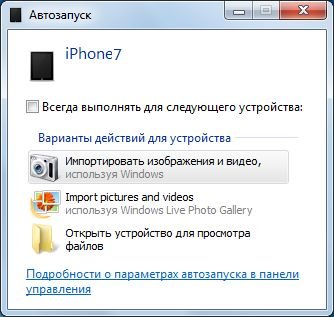 Windows 7: в окне автозапуска выберите импорт изображений.
Windows 7: в окне автозапуска выберите импорт изображений.
Windows 8: откройте приложение Фотоальбом. Нажмите правой кнопкой в окне программы и выберите Импорт. Укажите iPhone в качестве устройства, с которого будут копироваться фото, отметьте нужные изображения и нажмите Продолжить > Импорт. Фотографии сохранятся в папке «Изображения» и вложенной папке, названной по текущей дате.
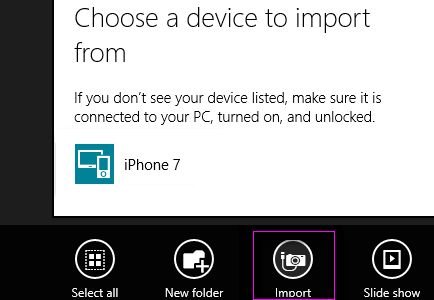 За перенос фотографий с iPhone на Windows 8 отвечает приложение Фотоальбом (Photos).
За перенос фотографий с iPhone на Windows 8 отвечает приложение Фотоальбом (Photos).
Windows 10: нажмите Пуск > Фотографии и выберите Импорт > С USB-устройства. Вы можете самостоятельно выбрать не только элементы для импорта, но и папку для их сохранения.
В Windows 10 фото с iPhone импортируются через приложение Фотографии.
Включение синхронизации по Wi-Fi:
- Запустить iTunes;
- Выбрать ваше устройство в дереве слева и в настройках установить флажок Синхронизация устройства через Wi-Fi.
- В дальнейшем можно не пользоваться кабелем, а подключаться к Windows через беспроводное соединение.
В чем разница между оперативной и встроенной памятью телефона
Разобравшись, что такое оперативная и встроенная память телефона, перейдем к вопросу об их принципиальной разнице.
Главное, чем отличается встроенная память от оперативной — показатель зависимости от энергопитания.
Как только устройство выключается, все данные из оперативной памяти смартфона автоматически удаляются, а само ОЗУ очищается от информации.
Внутренняя память никак не зависит от питания и сохраняет все пользовательские файлы даже после полного выключения устройства.
Остальные технические различия между встроенной и оперативной памятью смартфона приведены в таблице.
| Оперативная память | Встроенная память |
| Определяет скорость реакции смартфона и его производительность. | Определяет максимально возможный объем данных длительного хранения (фото, видео, музыка и т.д.) |
| Постоянно взаимодействует с операционной системой телефона и всеми приложениями. | Запускается при включении девайса, не взаимодействует напрямую ни с одним приложением. |
| Здесь хранится временная информация обо всех запущенных программах. | Здесь хранятся долговременные и постоянные алгоритмы и микропрограммы для корректной работы комплектующих. |
| Характеризуется быстрой записью информации и меньшими объемами (максимум — 6 Гб). | Процесс сохранения данных происходит медленно, имеет почти неограниченные объемы (до 256 Гб и более). |
| Расположена на дискретном модуле, который может быть заменен. | Расположена на материнской плате смартфона. |
| Увеличить объемы невозможно. | Для использования дополнительных объемов достаточно установки карты памяти — альтернативного хранилища пользовательской информации. |
4 Mirror iPhone to Mac via USB – QuickTime
QuickTime is a media platform developed for Apple users. It is a media player to play videos, view images, play audio, etc. Use the QuickTime app to screen mirroring iPhone to PC with USB.
Step 1. Connect the devices
Connect the iPhone and PC using a lightning Cable. Then open QuickTime on your PC.
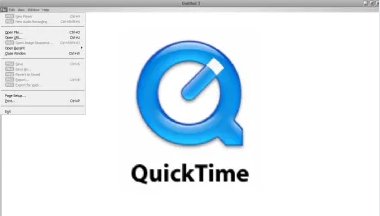
Step 2. Click on New Movie Recording
Open the File Menu from the top of the QuickTime Desktop and select ‘New Movie Recording’.
Step 3. Select the iPhone device
Click on the down arrow button and select the iPhone to screen mirror. After that, you can mirror your iPhone screen on the PC without further delay.
Память телефона заполнена, хотя там ничего нет
Любое мобильное устройство, так же как и персональный компьютер, имеет специальную директорию, предназначенную для хранения системных и пользовательских данных. Но в отличие от жесткого диска внутреннее хранилище смартфона имеет ограниченный объем памяти, запас которого при нерациональном использовании может быть быстро исчерпан. Когда такое происходит, система уведомляет владельца, что памяти устройства недостаточно, и требуется удалить файлы и освободить место
Чтобы предупредить появление подобной ошибки, важно понять, поему такое происходит
Почему возникает такая ошибка на Андроиде
Каждый пользователь после покупки смартфона или планшета с ОС Android, старается произвести программную модификацию и настроить гаджет «под себя». С этого момента заканчивается относительно спокойный период эксплуатации и начинается бесконтрольная установка программного обеспечения, приложений, скриптов. В зависимости от объема памяти и активности самого владельца, ресурс устройства вырабатывается, и рано или поздно на экране появляется ошибка «Недостаточно свободного места. Удалите файлы».
Несмотря на высвобождение свободных мегабайтов, наступает время, когда системная ошибка начинает появляться с завидной регулярностью. Это обусловлено переполнением внутреннего накопителя, которое происходит по следующим причинам:
Устанавливаемые на Android-устройствах программы и игры хранятся во внутренней памяти;
При необходимости освободить пространство встроенного хранилища на SD-карту можно переносить не все приложения
Вообще здесь важно знать, как устанавливать приложения на SD-карту на Андроиде;
В результате периодических обновлений программы и сервисы от Google, установленные по умолчанию, увеличиваются в размере, занимая дополнительные кластеры внутреннего накопителя.
Некоторые производители выпускают в продажу устройства с большим количеством предустановленных игр, служебных утилит, стороннего ПО. Так называемая bloatware начинка уже изначально занимает часть внутреннего, и без того ограниченного, ресурса.
Как проверить свободное место на смартфоне
Столкнувшись с проблемой впервые, пользователи начинают винить производителя, разработчиков, систему, аппарат, и даже свою недальновидность. Но при этом не удосуживаются проверить, действительно ли внутренняя директория оказалась полностью занятой.
А между тем, посмотреть статистику по загруженности памяти смартфона или планшета не так уж сложно. Для оценки состояния понадобится:
- открыть «Настройки»;
- выбрать категорию «О телефоне» или «Об устройстве»;
- перейти во вкладку «Память».
Дождаться окончания вычислений и посмотреть, сколько мегабайт в действительности занято, и какое количество еще свободно. Можно поступить по-другому; найти в настройках пункт «Хранилище».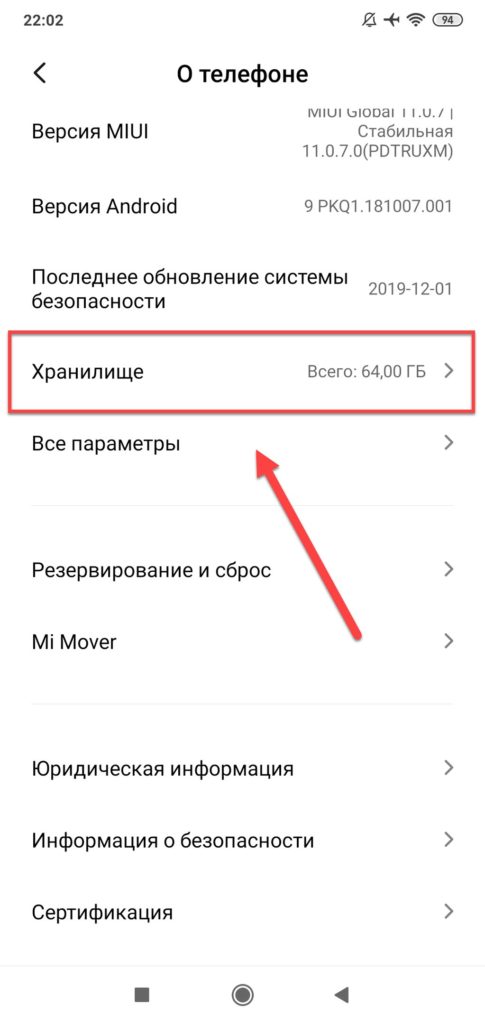
В открывшемся окне отобразится загруженность ПЗУ с разделением на виды файлов:
- «Приложения и их данные»;
- «Видео и изображения»;
- «Музыка»;
- «Кэш»;
- «Прочие файлы».
В зависимости от модели и марки устройства наименования пунктов могут отличаться.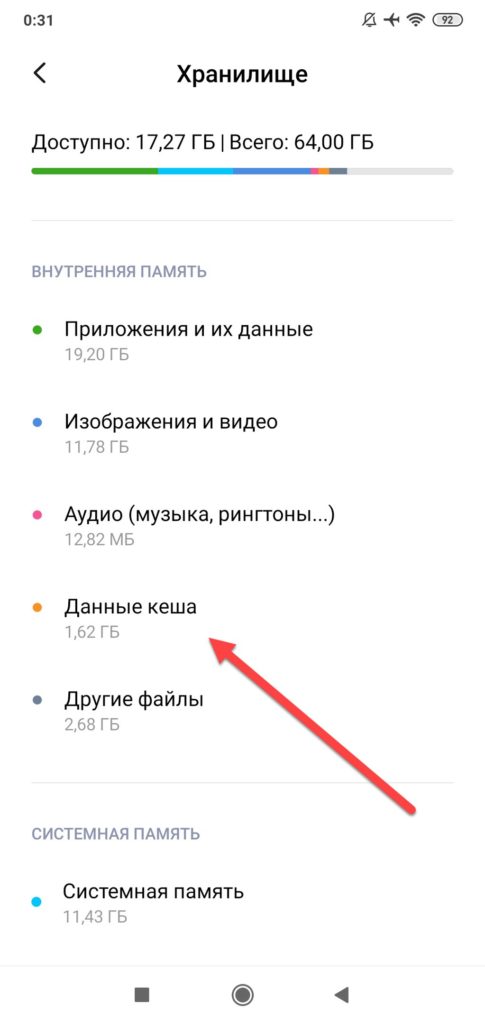
Узнать состояние оперативной памяти не менее просто. Для этого понадобится открыть «Настройки и перейти в «Диспетчер приложений». На устройствах марки Samsung нажать и удерживать в течение 1-2 секунд клавишу «Домой», после чего коснуться иконки памяти, расположенной слева. Данные здесь отражаются в формате «Занято/Всего», поэтому вычисления придется производить самостоятельно.
5 Can I Mirror iPhone to PC Wireless?
Yes, you can display iPhone screen on PC wirelessly. Various applications are available, but the best one you must prefer is the AirDroid Cast. It provides AirPlay and Wi-Fi medium for connecting the devices.
WLAN — Local & Remote Connection
AirDroid Cast provides the local and remote Wi-Fi medium to connect the devices.
Mirroring through Local Network
AirDroid Cast provides free screen mirroring using the local network. The only condition in this medium is that both devices are connected with the same Wi-Fi.
Mirroring through Remote Network
Mirroring through a remote network allows you to conduct meetings even if you are unavailable in the office. You can teach far-off students. This medium is free from having both devices connected with the same Wi-Fi, but it is available only for premium customers.
AirPlay — Turn Your PC into an AirPlay Receiver
This method also does not involve any wire to connect the devices. AirPlay medium is only for iPhone users. By using this method, mirror iPhone to PC become easily as well as mirror iPhone to Mac.
Удалите приложения, в которых вы не нуждаетесь
Если вы не знаете зачем необходимо то или иное установленное приложение (а у заядлых «плюшкиных» и такое бывает) или не запускали программу или игру более месяца, то лучше с ними распрощаться. Вся история загрузок сохраняется в личном профиле Apple ID (App Store → Обновления → Покупки) и при необходимости заново скачать приложение не составит труда.
ПО ТЕМЕ: Как смотреть историю покупок (загрузок) в App Store на iPhone и iPad.
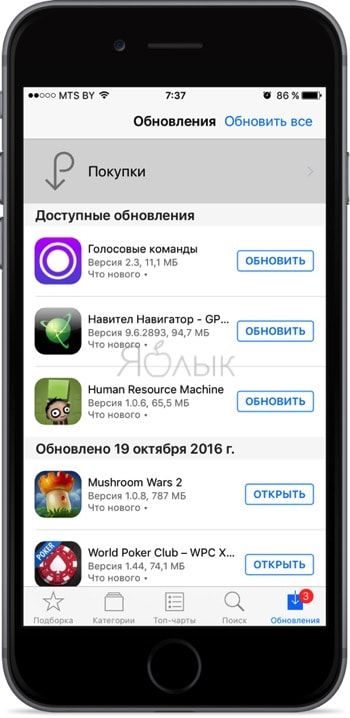
Обратите внимание на популярные мессенджеры вроде Facebook. Не во всех из них предусмотрена возможность очистки кэша, а поэтому необходимо удалять и заново устанавливать программу
Такие приложения при интенсивном использовании запросто могут занимать гигабайты свободного пространства.
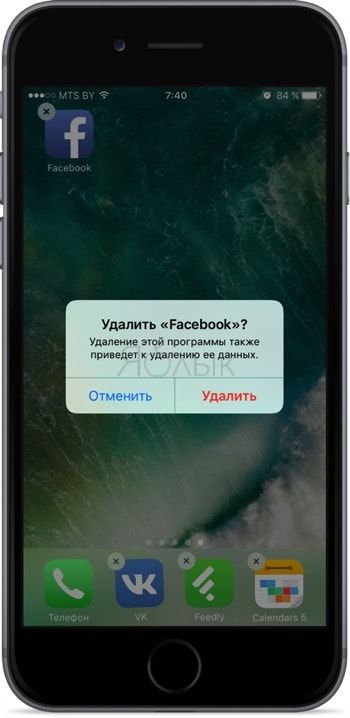
ПО ТЕМЕ: Как разблокировать iPhone или iPad без нажатия на кнопку Домой (одним касанием).
Как управлять хранилищем на iPhone и iPad с iOS 11
1. Откройте приложение «Настройки».
2. Нажмите «Основные» → «Хранилище iPhone».
3. Вверху экрана отобразятся рекомендации. Воспользуйтесь ими, чтобы освободить место в памяти iPhone или iPad.
4. Нажмите пункт «Показать все», чтобы ознакомиться с полным списком рекомендаций.
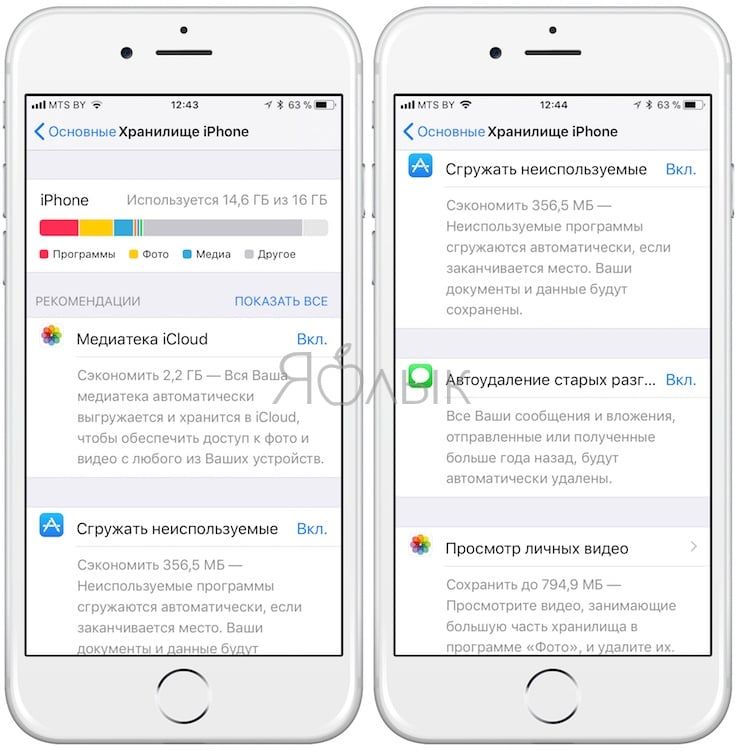
В порядке убывания под рекомендациями расположен перечень приложений, занимающих больше всего места. Рядом с каждым из них указана дата последнего использования программы.
Также в настройках появилась дополнительная опция «Система», позволяющая узнать, какой объем памяти занимает операционная система.
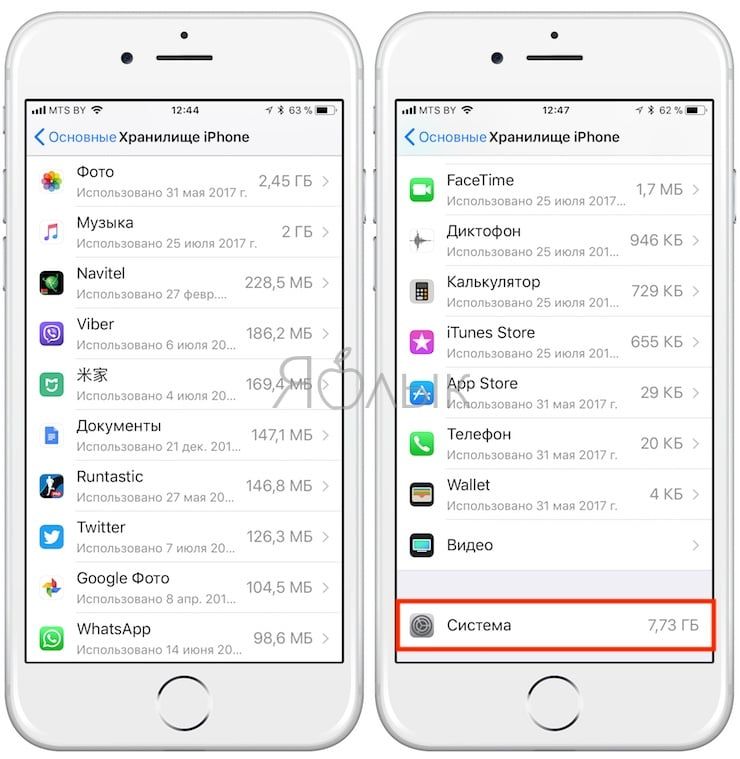
По аналогии с iOS 10 при тапе на приложение отображается более подробная информация о нем. Некоторые программы позволяют непосредственно редактировать\удалять данные (например, Safari), а другие предлагают возможность выгрузить либо удалить приложение.
Если вы воспользуетесь опцией «Сгрузить неиспользуемые приложения» или сделаете это вручную, программа будет удалена, но ее данные сохранятся. В случае повторной загрузки программы вы сможете использовать сохраненную информацию.
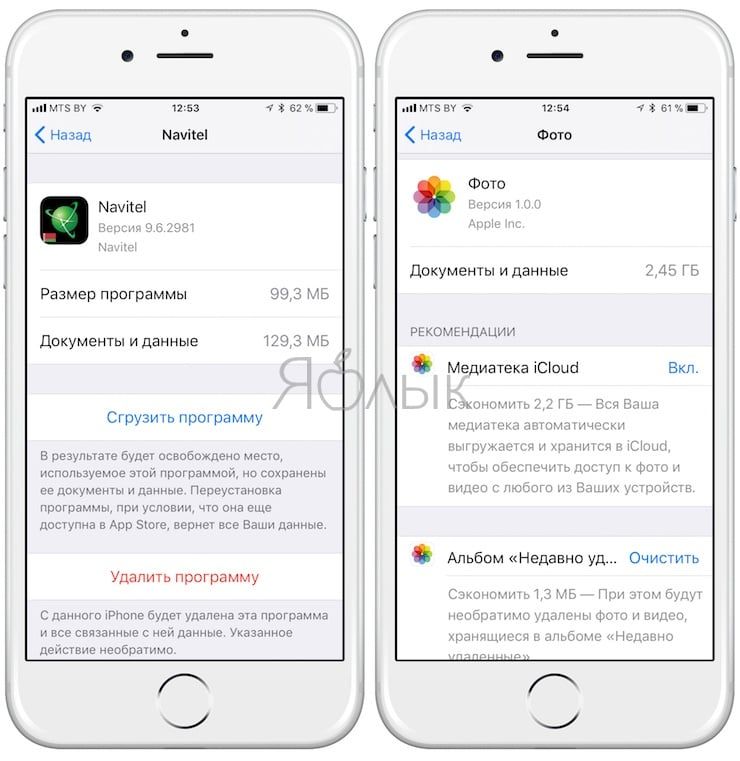
Причины заполнения памяти
На объем свободного пространства влияет много моментов. Особенно ощутима проблема при длительном использовании гаджета.
Если телефон сообщает о недостатке свободного места, при этом карта памяти пуста, заполнение могло произойти при следующих моментах.
- Система для работы занимает место под необходимые компоненты.
- После установки пользовательские программы занимают место и выделяют свободное пространство на свои рабочие и временные файлы.
- Очень часто при удалении приложений, кэш этой программы остается. Он занимает большой объем, но при этом его не видно.
- Если при приобретении телефона не производить настройки, то автоматически вся видео и фото-информация, отснятая пользователем, будет сохранена во внутренней памяти. Лучше для таких целей использовать съемную флешку.
- Если на телефоне появились вирусы, то высока вероятность, что они заняли драгоценное пространство.
При установке новых программ телефон выдает сообщение о недостатке места и необходимости удаления лишнего ПО. Настоящей проблемой становится момент, когда удалять нечего, и места в памяти не хватает. Нужно срочно искать решение.
Отключите общий доступ к фото iCloud
Еще одна удобная опция, которую лучше отключить, если свободной памяти на устройстве становится все меньше и меньше — «Общий доступ к фото iCloud». Эта функция предоставляет возможность создания общих с другими пользователями альбомов.
Когда опция активирована, все содержимое расшаренных альбомов автоматически переносится в хранилище, занимая, таким образом, пространство на гаджете. Деактивировать функцию можно в «Настройках», в разделе «Фото» — там следует переключить бегунок напротив пункта «Общий доступ к фото iCloud».
ПО ТЕМЕ: Как быстро перезвонить на последний набранный номер с iPhone.
Пользователи на устройствах с root-доступом могут удалять вирусы
Каждый телефон по умолчанию поставляется с широким набором предустановленных ненужных приложений, широко известных как вирусы. Эти приложения практически никогда не используются и занимают только место для хранения. Если у вас есть рутированное устройство, у вас есть возможность удалить это вредоносное ПО и дать вашему внутреннему хранилищу глоток свежего воздуха.
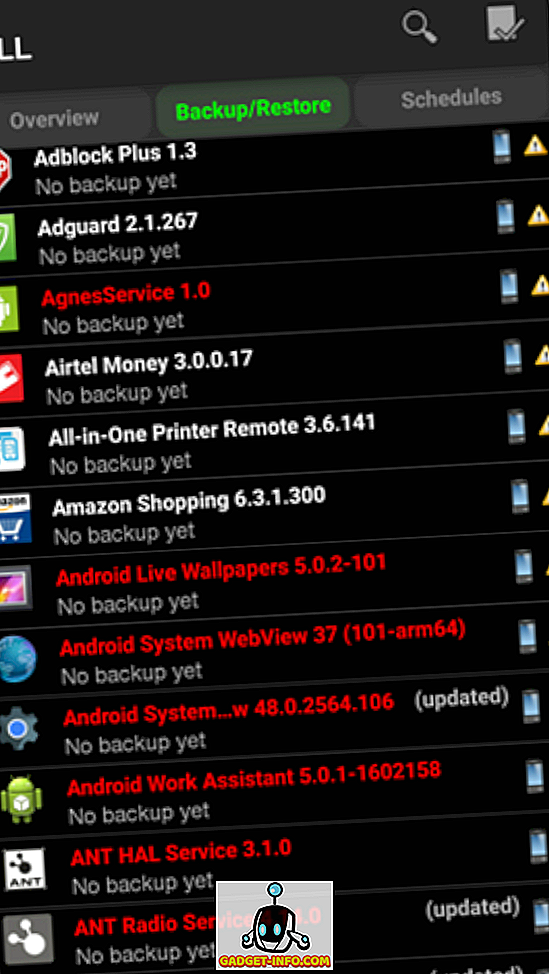
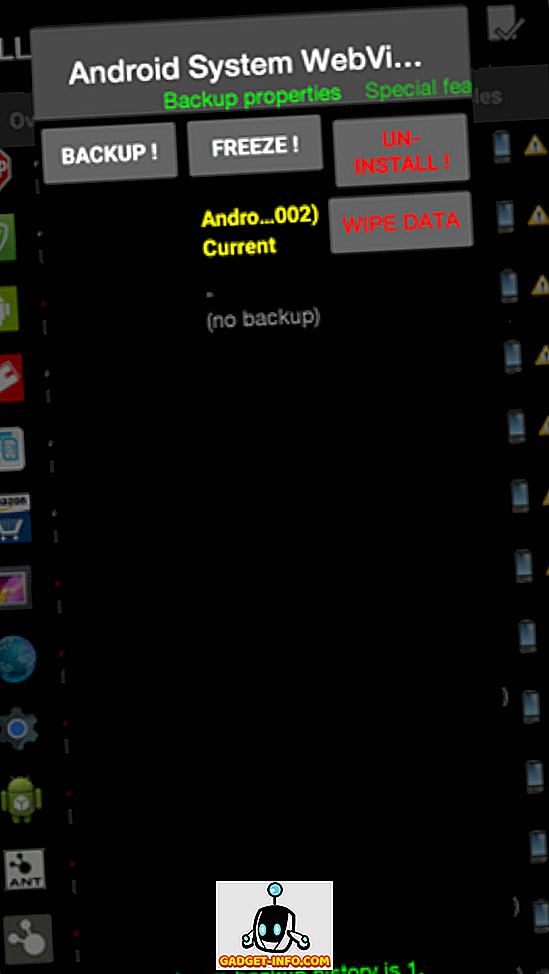
Вы можете использовать NoBloat для удаления этих системных приложений
Просто будьте уверены в том, что вы удаляете, вы не хотите удалять что-то жизненно важное для устройства, а затем в конечном итоге неработающее устройство
Как на iPhone удалить данные из приложения Файлы

Стандартный файловый менеджер может хранить множество ненужной в данный момент информации, которая будет занимать место на устройстве.
Это могут быть данные из iCloud, других облачных сервисов, загруженные через Safari файлы или полученные по AirDrop данные.
Никаких особых способов очистки нет, просто открывайте Файлы, переходите в раздел данных на устройстве и начинайте очистку.
В резервную копию iCloud не нужно сгружать все подряд. Воспользуйтесь нашим советом по оптимизации облачного бэкапа. А если место в iCloud закончилось и покупать дополнительное не хочется, – вам сюда.
Специальные программы для очистки памяти
Существует множество специальных утилит, которые помогут непросто удалить ненужную информацию, а предлагают полный анализ занятого пространства. Большинство и них бесплатны и находятся в свободном доступе.
Программы для платформы iPhone
Для девайсов на платформе Айфон существует собственный список приложений, которые можно использовать для очистки памяти устройства.
- Magic Phone Cleaner&Scanner. Эффективный способ удаления с гаджета ненужной информации. Предлагает работу в нескольких направлениях: автоматическое удаление кэша, сканирование фота на наличие дубликатов, чистка старых сообщений электронной почты.
- Phone Cleaner: Clean Storage. Утилита имеет узкий функционал. Она способна разово удалять ненужную информацию, а также ориентирована на поиск больших файлов.
- Cleaner. Отличный сканер, который найдет дубликаты в памяти, почистит кэш, предложит почистить историю и удалить неиспользуемые контакты. Освободить слишком много места не получится, но правильно организовать пространство, избежать дубликатов получится с первого применения.
Каждая утилита имеет свой функционал, в зависимости от причины подбирают продукт.
Память телефона заполнена, хотя там ничего нет
Иногда бывает так, что вы просмотрели весь телефон, удалили все фотографии, видео, закачанные файлы, и всё-равно на вашем телефоне показывает, что нет свободного места.
Есть определенный способ найти большие файлы, которые занимают всё место. Этот способ, возможно, займет некоторое время, но зато он 100% поможет найти вам эти файлы.
Для этого нужно открыть проводник на телефоне, вы увидите папки, нажимайте на эти папки длительным нажатием, выделяя их, и открывайте их свойства. В свойствах вы будете видеть размер папки. Когда вы найдёте, что папка весит несколько гигов, то именно здесь спрятались файлы, которые занимают память телефона.
Далее вам нужно будет определиться, можно ли удалять эти файлы. Самая главная папка на телефоне называется android. Её удалять ни в коем случае нельзя. Здесь находятся файлы операционной системы. Ну, а все остальные папки удаляйте или чистите их содержимое на ваше усмотрение.
Как теперь всем этим пользоваться?
С iPhone можно перекидывать любые файлы в такую папку прямо через стандартный интерфейс Поделиться.
Через встроенное приложение Файлы в iPhone и iPad вы можете копировать, удалять, вставлять и переименовывать любые файлы, которые лежат в вашей новой папке на компьютере с Windows.
Например, если нужно передать на компьютер с Windows фотографию, вы просто копируете её в Фото на iOS, открываете Файлы, затем находите эту папку в общем меню приложения и вставляете в пустое место, прямо как текст (долгий тап пальцем -> Вставить).
То же самое работает в обратную сторону. Если понадобится забрать какие-то файлы с ПК, просто кидаете их в эту папку, а затем в приложении Файлы на iOS забираете всё в локальную память (долгий тап пальцем на файле -> Поделиться или Сохранить).
Всё это будет работать, пока вы находитесь в одной локальной сети с компьютером.
Конечно, способ и рядом не стоит с простотой использования AirDrop. Но в целом – сильно облегчает взаимодействие iPhone, iPad и Windows-компьютеров во всём, что касается передачи и приёма файлов. Пользуйтесь на здоровье.
iPhones.ru
Вот неплохая альтернатива, раз AirDrop для Windows в обозримом будущем не появится.
1 Top 3 Ways to Mirror iPhone to PC via USB
Here are the top 3 ways to display iPhone screen on PC via USB. We recommend 3 apps best for screen mirroring but have some limitations too. So, let’s dive deeply into these apps to choose the best one for use.
Way 1. AirDroid Cast
AirDroid Cast is a powerful and fastest app for screen mirroring. Due to its cross-platform sharing ability, it can cast your iPhone or Android screen to Windows PC/Mac or TV. It provides the facility to share 5 screens simultaneously, and two-way communication can be done using this fantastic App.
How to mirror iPhone to PC with AirDroid Cast?
Here are the detailed steps to connect your devices via USB Cable on AirDroid Cast.
Step 1. Download AirDroid Cast
Download and install AirDroid Cast app on your iPhone and PC for screen mirroring, and launch this app on both your devices.
Step 2. Select USB Cable
Connect the iPhone with the PC using a cable. From your PC, open the app and select the USB Cable mode for screen mirroring from your iPhone.
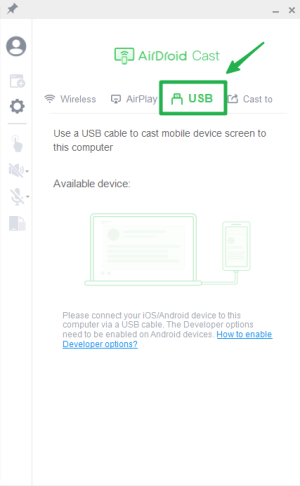
Step 3. Select the iPhone device
Select your iPhone from the available list for screen mirroring. A pop-up may appear on your iPhone to confirm you trust the computer. Slide it to make it trusted; after that, you can watch your iPhone screen on the PC.
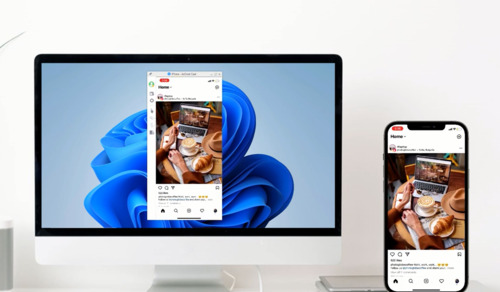
What can you do when screen mirror iPhone to PC via USB by AirDroid Cast
You can watch your iPhone screen on your PC with a quality display for entertainment.
Connecting through AirDroid Cast enables you to control your mobile from your PC.
The two-way audios feature of this app is best for game streaming,and meetings/presentations can be held on a big screen.
Way 2. ApowerMirror
ApowerMirror supports up to 2K video resolution with an ultra-high mirroring feature. Screen mirroring can be done using a USB Cable and Wi-Fi too. It supports multiple mirroring protocols, including local and cloud mirroring. You can use this app to mirror iPhone screen on PC via USB. You can watch movies with your friends and family and use them for presentations and teaching purposes.
How to Mirror iPhone to Laptop with USB — ApowerMirror
Step 1. Install ApowerMirror on both your devices
Download and install the ApowerMirror on your iPhone and computer.
Download Link: https://www.apowersoft.com/
Step 2. Select the medium
Open the app on your PC, now, select the medium as USB Cable. You have two mediums available, i.e., USB or Wi-Fi.
Step 3. Start mirroring
After selecting both your devices, you can start mirroring and enjoy your favorite shows.
Way 3. LetsView
LetsView is also one of the screen mirroring apps. With its screen-sharing technology, you can conduct business meetings and teach your students more effectively. Keeping the visuals digital makes students understand the point clearly, and the teacher utilizes less force.
Live streaming is possible using this App, so you can enjoy your games better and even record them for future use. It enables users to view iPhone screen on PC via USB, and multipurpose usage makes it more acceptable in the market.
Step 1. Install the App
Install the LetsView App on your iPhone and computer and log in successfully.
Download Link: https://letsview.com/
Step 2. Select Medium
Select the medium for creating a connection between iPhone and the PC. Get a USB cable to make the connection.
Step 3. USB Debugging
Enable USB debugging from your iPhone and start mirroring the screen on your PC.
Избегайте установки тяжелых приложений и игр
После приобретения телефона на Android многие люди сходят с ума в Play Store, устанавливая каждое приложение, которое бросается в глаза. В этом диком веселье люди не могут понять, что их пространство для хранения может не соответствовать их энтузиазму. При установке любого приложения вы должны помнить, что многие приложения, такие как Facebook, Skype и т. Д., Будут продолжать создавать все больше и больше данных приложения самостоятельно, и все это будет храниться во внутренней памяти.
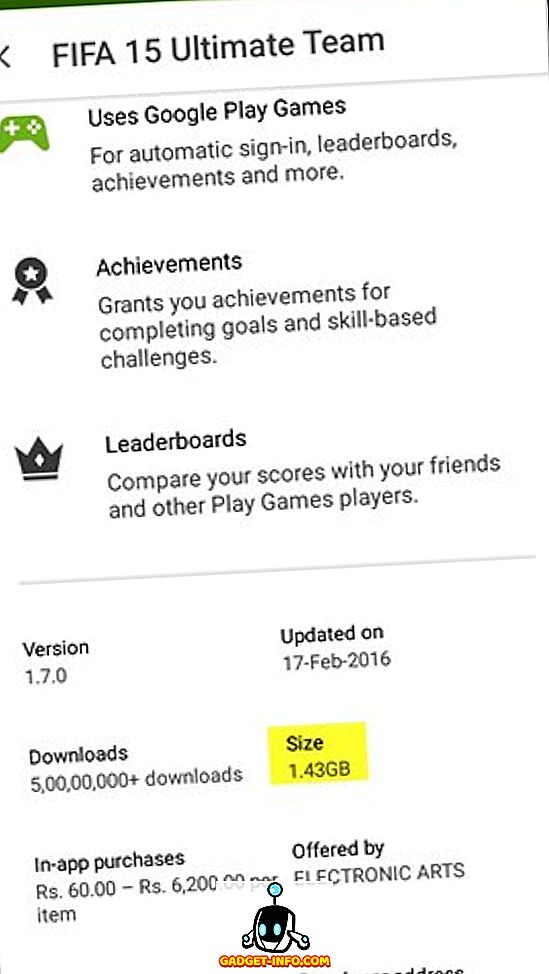
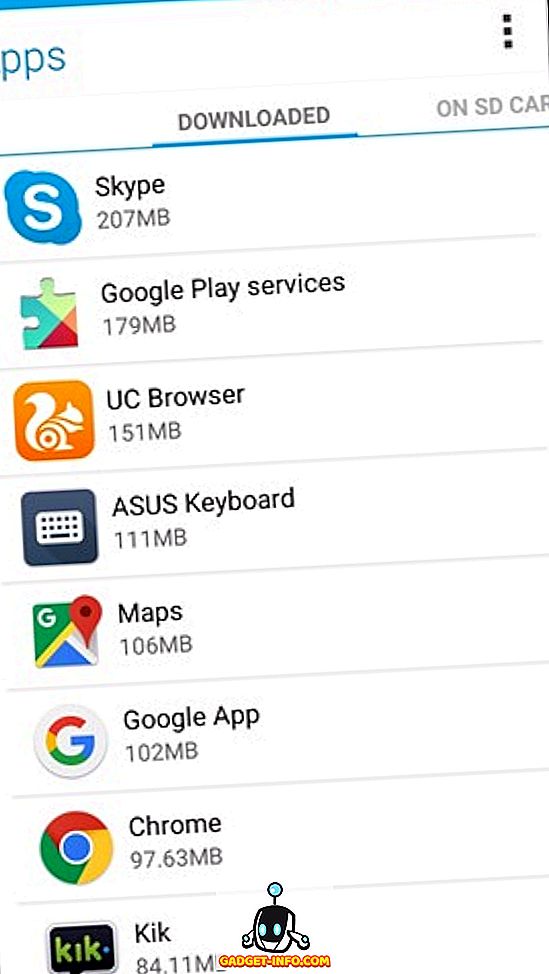
Точно так же игры, такие как FIFA, Need For Speed, Asphalt, Final Fantasy и т. Д., Будучи такими же крутыми, как и они, являются худшими врагами хранилища. Помните, что многие игры также загружают контент после установки, размер которого может достигать пары ГБ, поэтому не загружайте ничего без предварительной проверки.
12 комментариев
Привет, у меня была такая же проблема, я не могу смотреть видео в проигрывателе Windows Media, потому что он не понимает формат. Какую программу использовать для воспроизведения этих видео? Пожалуйста, помогите!
Привет, Дэвид, вы можете попробовать преобразовать файл с помощью VLC Media Player. Откройте меню, затем перейдите в «Настройки» и преобразуйте видеофайлы в поддерживаемый формат.
Мой iPhone не воспроизводит видео, которые я снял с него. Возможно ли, если я перенесу видеофайлы с iPhone на компьютер с Windows и попробую ваше программное обеспечение, чтобы решить эту проблему? Пожалуйста, посоветуйте!
Привет, Викерсон, Да, можете. Загрузите версию программы Stellar Video Repair для Windows на свой компьютер, чтобы восстановить поврежденные видео с iPhone. Спасибо!
Я загрузил фото и видео со своего iPhone 8 на ПК с Windows 10 без каких-либо ошибок. Когда я воспроизводил видеофайлы в WMP, он не мог воспроизводиться, и я пытался воспроизвести файл в VLC Media Player, но ошибка все еще была. Я следовал вашим методам, но все еще имею проблему. Буду признателен за любую идею/предложение!
Привет, Лора! Если видеофайл не воспроизводится ни на одном медиаплеере, попробуйте восстановить его с помощью Stellar Repair for Video. Спасибо!
Здравствуйте, я впервые попытался перенести и воспроизвести записанные видео с помощью iPhone 8 на ПК. При передаче на ПК с помощью перетаскивания видеофайла. Я не могу играть в Windows Media Player или VLC media player. Как воспроизводить видео с iPhone в Windows? Буду признателен за любое предложение!
Привет, Стефан! Попробуйте данные методы для воспроизведения видео с iPhone на ПК с Windows.
У меня появилось сообщение об ошибке «неподдерживаемый формат видео», когда я воспроизводил пару видеоматериалов на своем iPhone, все кадры были записаны с помощью Go-pro, Mavic и других камер. Будем признательны за любую помощь!
Здравствуйте, Дэвид! Многие пользователи iPhone сообщали об этой проблеме, рассказывая о том, как лучше преобразовать файл в формат, поддерживаемый вашим iPhone, и воспроизвести его на другом медиаплеере. Если видеофайл поврежден, я хотел бы предложить вам попробовать нашу демо-версию программного обеспечения и просмотреть предварительный просмотр восстановленных видеофайлов. Спасибо!
Я сохранил много видео со своего iPhone 5 в Windows 10. Но когда я открываю видео в файлах WMP, они не воспроизводятся. Есть идеи, как воспроизвести файлы в WMP?
Здравствуйте, Сара, вам нужно установить последнюю версию видеокодека на ПК с Windows 10 или обновить драйвер Windows, а затем воспроизводить файлы в формате WMP. Спасибо!
-
Возрастные рейтинги компьютерных игр
-
Сертификат Acronis для защиты данных
-
Как узнать модель планшета
-
Как настроить Eset Internet Security
- Как победить рейд дьяволицы
Как на iPhone удалить накопившийся кэш в мессенджерах

Самый простой и быстрый способ очистить несколько ГБ на iPhone – это удаление накопившихся данных в приложениях для общения и чтения новостей. Всего за несколько недель активной переписки или просмотр новостных каналов в памяти iPhone окажется кэш загруженных видео, фото и других типов данных.
Удалить ненужный мусор можно следующим образом:
iMessage. Следует перейти в Настройки – Основные – Хранилище iPhone – Сообщения. Увидите разделение кэша по типу данных и сможете удалить самые объемные файлы.
Telegram. Нужно в приложении открыть раздел Настройки – Данные и память – Использование памяти. Здесь можно задать пороговый размер хранимого кэша и вручную удалить накопившиеся данные в некоторых чатах или каналах.
WhatsApp. Перейдите в раздел Данные и хранилище – Управление хранилищем внутри приложения. Здесь увидите все сохраненные из чатов данные с возможностью удаления.
Viber. Не имеет удобного средства очистки кэша, вы можете только настроить автоматическое удаление загруженных данных (Настройки – Мультимедиа – Хранить медиафайлы). Чтобы стереть накопленные данные, нужно удалить и заново установить приложение из App Store.
Часть 3: Часто задаваемые вопросы игроков MOV
Какой плеер iPhone MOV выбрать?
Что касается выбора приложения MOV player для iPhone, вы можете выбрать из VLC для мобильного приложения, PlayerXtreme Media Player, 8Player, KMPlayer, CnX Player и других.
Какой MOV-плеер для Android выбрать?
Если вы не знаете, какой APK-файл Android MOV player выбрать, вы можете взглянуть на MOV Player для Android, VLC для Android, BSPlayer, MXPlayer, GPlayer и другие. Эти приложения могут успешно воспроизводить файлы .mov на Android.
Могу ли я преобразовать MOV в MP4 для воспроизведения файлов MOV?
Да. Это хороший способ решить проблему несовместимости MOV. Вы можете использовать Бесплатный онлайн-конвертер видео к конвертировать видео MOV в MP4. В результате вы можете бесплатно конвертировать файлы MOV в Windows Media Player.
Есть ли онлайн-плеер MOV?
Нет. Вы можете получить онлайн-конвертер MOV. Вы можете бесплатно конвертировать файлы MOV в другие совместимые форматы, даже из MOV в MP3. Или вы можете использовать локальный проигрыватель файлов MOV для воспроизведения и просмотра видеофайлов MOV.
Что лучше, MOV или MP4?
Оба имеют свои сильные стороны. Если вы ищете более высокое качество видео, мы рекомендуем вам выбрать MOV, но, соответственно, размер файла MOV больше. Файлы MP4 имеют более широкий спектр применения и меньше по размеру, но неизбежно происходит потеря качества.
В общем, вы можете получить свой лучший бесплатный MOV-плеер из приведенных выше рекомендаций. MOV — распространенный видеоформат на рынке. Но есть еще много видеоплееров, которые не полностью поддерживают файлы .mov. Чтобы решить эту проблему, вы можете установить мощный видеоплеер MOV. Или вы можете изменить формат видео с MOV на другой. Конечно, качество выходного видео и размер файла также меняются. Самый рекомендуемый медиаплеер — Vidmore Player. Это больше, чем просто MOV-плеер для Windows и Mac. Вы можете смотреть видео 4K, DVD и Blu-ray без потерь. Почти все медиа-файлы и диски можно воспроизводить без ограничений. Просто скачайте программу бесплатно и попробуйте прямо сейчас.